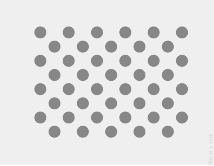
Şekil 1. Test deseninin küçük resmi. Yukarıdaki bağlantıdan tam çözünürlüklü resmi indirin.
Bu sayfada, dönme vektörü sensörü uygulamanızın uyumluluğunu doğru şekilde test etme adımları verilmiştir. Bu test, cihaz TYPE_ROTATION_VECTOR karma sensör özelliğini tanımladığında çalıştırılmalıdır.
Test
- Test edilen Android cihaza OpenCV Manager'ı yükleyin.
OpenCV-3.0.0-android-sdk.zippaketini SourceForge.net sitesinden indirin.- İndirilen arşivin içindeki
apkklasöründe APK'yı bulun.adb installseçeneğiyle--bypass-low-target-sdk-blockkomutunu kullanarak APK'yı bilgisayardan cihaza yükleyin. Android 13 veya daha eski sürümleri çalıştıran cihazlarda bu--bypass-low-target-sdk-blockseçeneği gerekli değildir. Daha fazla bilgi için Uygulama yükleme başlıklı makaleyi inceleyin. Google Play'de etkin bir hesap varsa Google Play'de OpenCV Manager'ı bulun ve bağlam menüsünde Otomatik güncelleme'yi devre dışı bırakın ("..." düğmesindeki pop-up menü).
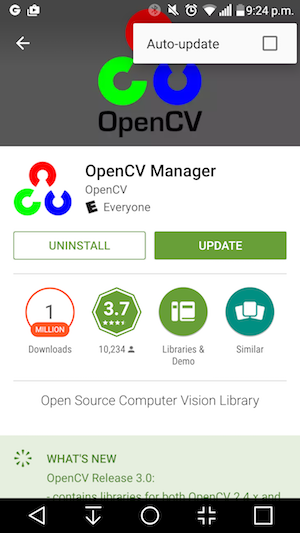
Şekil 2. Google Play'de otomatik güncellemeyi devre dışı bırakma
- Bağlı test desenini yazdırırken ölçeklendirme seçeneklerini devre dışı bırakın. Desen, yatay ABD mektup kağıdına veya daha büyük bir kağıda sığmalıdır.
Not: Yukarıdaki satır içi resim, yalnızca örnek olması amacıyla düşük çözünürlüktedir. Lütfen doğrudan deseniniz olarak yazdırmayın.
- Kalıpları yatay bir yüzeye yerleştirin.
- CTS Doğrulayıcı uygulamasında Rotasyon Vektörü CV Çapraz Kontrolü'nü başlatın. Uçak modunu etkinleştirmek, otomatik döndürmeyi devre dışı bırakmak ve bu değişiklikler yapılmadıysa uyarlanabilir parlaklığı ve konumu ayarlamak için kılavuzu uygulayın.
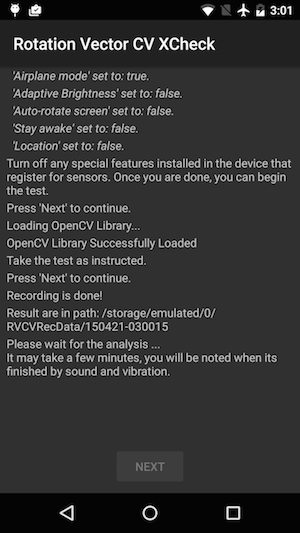
Şekil 3. Testi başlatma.
- Video önizlemesi göründüğünde telefonu, ana kameranın desenin üzerine bakacak şekilde desenin bir metre ötesine yerleştirin. Ekrandaki sarı işaretçi ve desendeki sarı işaretçi aynı köşeye hizalanmalıdır.
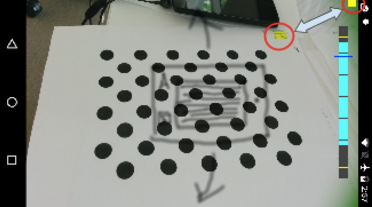
Şekil 4. Test desenini yerleştirme.
- Deseni tamamen kamera görünümünde tutarken, test edilen Android cihazı (DUT) dönme aralığı göstergesinin önerdiği şekilde desen etrafında üç farklı yönde tek tek (aşağıdaki resimde 1, 2 ve ardından 3 gösterilmektedir) döndürün. En iyi sonuç için hareketi düzgün ve sabit tutun.
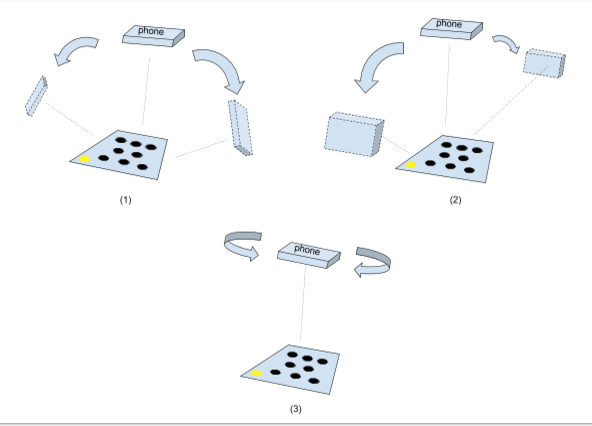
Şekil 5. Test edilen cihazda değişiklik yapma.
- Fotoğraf çekildikten sonra kamera önizlemesi kaybolur ve analiz süreci başlar. Analizin tamamlanmasını bekleyin. Bu işlem, telefonun performansına bağlı olarak genellikle bir ila beş dakika sürer. Analiz tamamlandığında telefon ses çıkarır ve titreşir. Analiz başarılı olursa ekranda sayısal bir sonuç gösterilir.
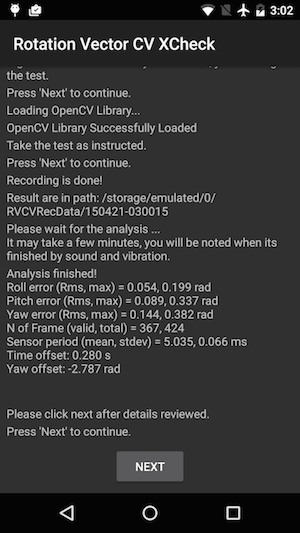
Şekil 6. Testi bitiriyorum.
- Geçti/Geçmedi ekranına ilerleyip sonucu incelemek için sonraki'yi tıklayın.
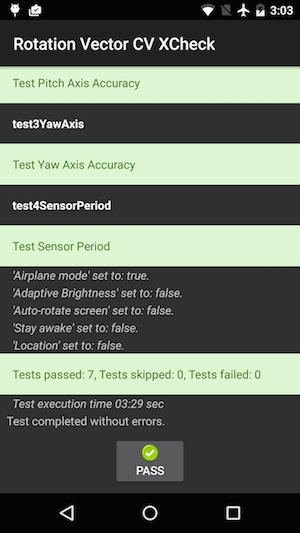
Şekil 7. Testi geçme.
- En iyi sonuçları elde etmek için aşağıdaki ipuçlarını uygulayın:
- Karmaşık bir manuel test olduğundan en iyi sonuçları elde etmek için testi birkaç kez deneyebilirsiniz.
- İyi sonuçlar elde etmek için testten önce ivmeölçer, jiroskop ve manyetometre kalibre edilmelidir.
Sorunu giderin
- Belirti: Test, test kaydı başlatılırken veya video kaydı bittikten hemen sonra kilitlendi.
Nedeni: Muhtemelen OpenCV Manager uyumluluk sorunu. Onaylamak içinlogcatseçeneğini işaretleyin. Onaylandıysa yüklü OpenCV Yöneticisi'nin sürümünü ve mimarisini kontrol edin. - Belirti: Test, "Çok fazla geçersiz çerçeve" hataları nedeniyle sık sık başarısız oluyor.
Neden: Muhtemelen video kalitesinden kaynaklanır. Aşağıdaki koşulları onaylayın:- Test için yeterli ortam ışığı olmalıdır. Genellikle en iyi sonucu doğal ışık verir. Ancak bu mümkün olmadığında, birden fazla açıdan gelen ve belirgin gölgeler oluşturmayan bol miktarda ışık da kullanılabilir. Yansımayı azaltmak için düşük açıdan ışık kullanmaktan kaçının.
- Video çekerken hareketler akıcı olmalıdır. Sarsıntılı hareketler bulanıklığa neden olur ve bilgisayar görüşü yazılımını karıştırır.
- Kalıp her zaman video önizleme çerçevesinin tamamına sığmalı ve ortasına yakın bir yerde olmalıdır. Desen, video önizleme penceresinin 1/4 ila 1/2 büyüklüğünde olmalıdır. Desen çok küçükse doğruluk azalır. Desen çok büyükse lens bozulması daha belirgin olur ve desenin her zaman video kaydı çerçevesinin içinde kalmasını sağlamak daha zor olur.
- Kamera iyi odaklanabiliyor. Bazı cihazlarda video kaydederken odaklanma sorunu yaşanabilir. Bu durum genellikle sahnede çok az varyasyon olmasından (ör. tek renkli pürüzsüz zemin yüzeyi) kaynaklanır. Test kalıbını dokulu bir yüzeye taşımak veya test kalıbının etrafına nesneler yerleştirmek genellikle yardımcı olur.
- Görüntü sabitleme özelliği devre dışıdır.
- Belirti: Eğim ve yuvarlanma testi sorunsuz çalışır ancak yan kayma testi düzenli olarak başarısız olur.
Nedeni: Öncelikle, manyetik alan sensörünün iyi kalibre edildiğinden emin olun. Manyetik alan sensörü kalibre edilmemişse dönme vektörü düzgün çalışmaz.
Video çekimi nedeniyle yaw ekseninin de çalışmaması mümkündür. Cihazı sabit tutun ve testin yalpalama bölümü için test kalıbının etrafında yürüyün/hareket edin. Cihazı elinizde döndürürken videonun kalitesini korumak zor.
Görüş bildir
Yukarıdaki adımlar yardımcı olmadıysa sorununuzu bildirmek için lütfen aşağıdaki geri bildirim adımlarını uygulayın.
Hata bildirirken lütfen aşağıdaki bilgileri toplayın:
- Android bugreport
- Ekranda hata mesajı varsa ekran görüntüsü.
/sdcard/RVCVRecData/içeriği. Bu klasör video dosyalarını içerdiğinden, test daha önce birden fazla kez yapılmışsa oldukça büyük olabilir. Klasörü temizleyip testi tekrar yapmak boyutu azaltmaya yardımcı olur. Kayıttaki bariz sorunları bulmak için içindeki video dosyalarını inceleyin.- OpenCV Manager uygulamasının ekran görüntüsü.

